
- •Построение физической модели сети предприятия.
- •Достоинства
- •Недостатки
- •Преимущества
- •Недостатки
- •Сетевые проводники
- •Сетевые карты
- •Сетевые коммутаторы
- •Дополнительное сетевое оборудование
- •Настройка и проверка работоспособности сети
- •II)Команда ipconfig/all
- •III)Команда Traceroute
- •Техника безопастности при работе в сети
Настройка и проверка работоспособности сети
Настройка протокола TCP/IP
1)Для начала требуется открыть окно Сетевые подключения. "Пуск" -> "Настройка" -> "Сетевые подключения"

Рисунок 8.
2)Далее правой клавишей мыши на значке Подключение по локальной сети -> Свойства
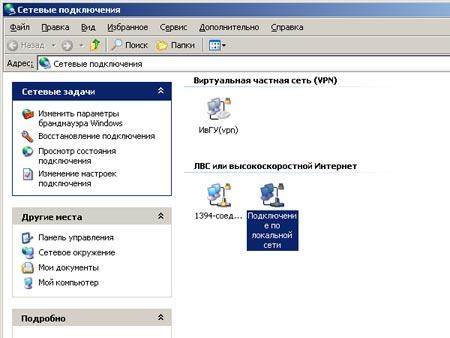
Рисунок 9.
3)Теперь нужно выбратье в списке Протокол Интернета (TCP/IP) и нажмите кнопку Свойства

Рисунок 10.
4)Введите ip-адрес, маску сети, шлюз и адреса dns-серверов

Рисунок 11.
5)либо оставьте включенными параметры Получать IP-адрес автоматически и Получать адрес DNS-сервера автоматически. Нажмите OK

Рисунок 12.
Диагностика и поиск неисправностей в сети
Диагностика и поиск неисправностей в сети производится с помощью следующих команд:ping, tracert и ipconfig/all
I)Команда ping
С помощью команды ping можно:
Можно узнать, работает ли сервер. Например, можно узнать завис ли только веб-сервер или на сервере глобальные проблемы. Можно узнать, есть ли связь с сервером. Например, проблемы с настройкой DNS серверов на машине можно узнать, задав в ping сначала доменное имя, а потом IP-адрес. Можно узнать скорость соединения, так как ping показывает сколько запросов удалось выполнить в секунду. Так же можно узнать качество канала, посмотрев сколько ответов не пришло. Это часто используется игроками в сетевые игры, потому что качество связи для них очень важно.
Для того что бы выполнить эту команду, необходимо открыть командную строку: Пуск->выполнить->cmd->ok. Или запустить из Пуск->программы->стандартные->Командная строка.
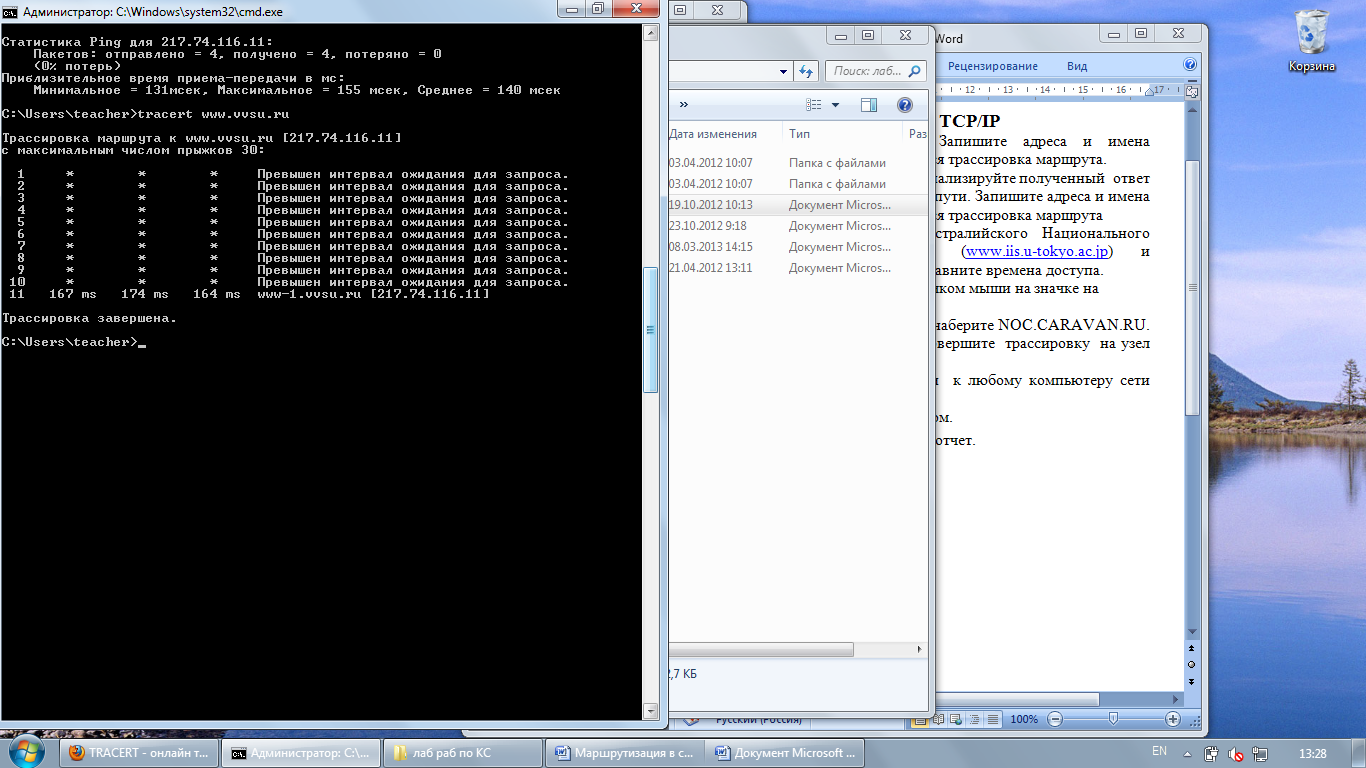
Так же для команды ping существуют различные параметры:
1)-t -Отправка пакетов данных указанному компьютеру, пока соединение не будет прервано пользователем
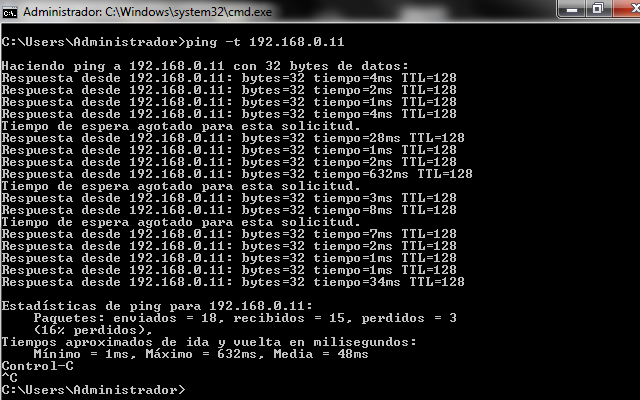
Рисунок 14
2)-a – Преобразование адресов в имена компьютеров

Рисунок 15
3)–n - Количество отправляемых echo-запросов
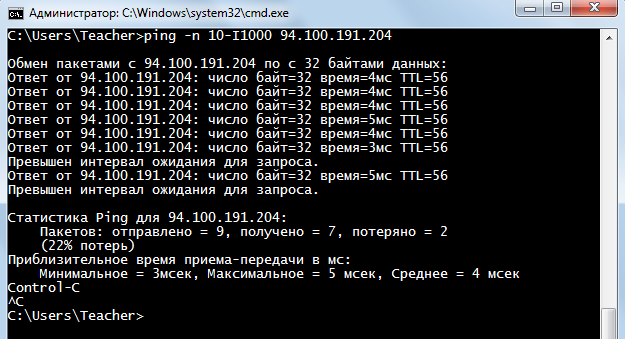
Рисунок 16
4) -l размер - Размер буфера отправки
 Рисунок
17
Рисунок
17
5) –f - Установить для пакета флаг Don’t fragment (Не фрагментировать)

II)Команда ipconfig/all
ipconfig — утилита командной строки для управления сетевыми интерфейсами.
В операционных системах Microsoft Windows ipconfig — это утилита командной строки для вывода деталей текущего соединения и управления клиентскими сервисами DHCP и DNS. Также есть подобные графические утилиты с названиями winipcfg и wntipcfg (последняя предшествовала ipconfig). Утилита ipconfig позволяет определять, какие значения конфигурации были получены с помощью DHCP, APIPA или другой службы IP-конфигурирования либо заданы администратором вручную.
Часто в операционных системах Linux и UNIX детали соединения отслеживаются несколькими утилитами, главной среди них является ifconfig. Тем не менее, ipconfig наряду с ifconfig присутствует в Mac OS X, там ipconfig команда сервиса как оболочка к агенту IPConfiguration и может использоваться для контроля BootP и DHCP клиента из CLI.
Для того что бы выполнить эту команду, необходимо открыть командную строку: Пуск->выполнить->cmd->ok. Или запустить из Пуск->программы->стандартные->Командная строка.

Рисунок 19
